若要在 Final Cut Pro 中创建影片,您必须先创建项目,它会记录您的编辑决定和您使用的媒体。然后您将片段添加到时间线并进行编辑。
创建新 Final Cut Pro 项目时,执行以下操作:
- 给项目命名。
- 指定储存项目的事件。通常,您将项目储存在包含用于创建项目的媒体的事件中。将媒体从 Finder 拖到时间线中或者从“照片和音频”边栏访问媒体并将其拖到时间线中时,该媒体将自动放在与项目相同的事件中。
(可选)您还可以设定起始时间码,并定义项目的视频、音频和渲染属性。
创建项目后,您从资源库的事件中将片段添加到该项目。
【注】如果您正在创建项目,但是您尚未将媒体导入到 Final Cut Pro 中,则您必须先将媒体导入到其中。有关更多信息,请参阅导入媒体概述。
- 如果未看到“资源库”边栏,请点按 Final Cut Pro 窗口左上角的“资源库”按钮(或按下 Command-1)。
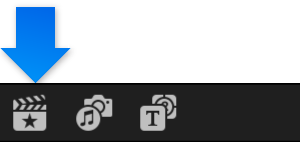
- 在“资源库”边栏中,选择要创建项目的事件。
- 选取“文件”>“新建项目”(或按下 Command-N)。
- 在出现的窗口中,在“名称”栏中为项目键入名称。
- 如果您想要将项目储存在非所选的事件中,请点按“事件中”弹出式菜单并选取其他事件。
- 如果您想要您项目的时间码从 00:00:00:00 以外的值开始,请在“开始时间码”栏中键入开始时间码值。
- 如果您想要进一步自定项目设置,请点按“使用自定设置”。
【注】Final Cut Pro 默认情况下显示“自动设置”,但将保留您上次使用的设置,因此可能无需执行此步骤。
- 如果您想要对项目的视频或音频属性进行任何更改,请使用相应的弹出式菜单。除非您对要创建的项目有特殊要求,否则最好选择“根据第一个视频片段进行设定”。
- 点按“好”。新项目会显示在浏览器中,其名称为您在步骤 4 中指定的名称。
您现在可以从浏览器添加片段并用其他方式开始编辑您的项目,如添加字幕、特殊效果、背景音乐、声音效果等。
您可以随时更改项目的属性。有关更多信息,请参阅修改项目的设置。
